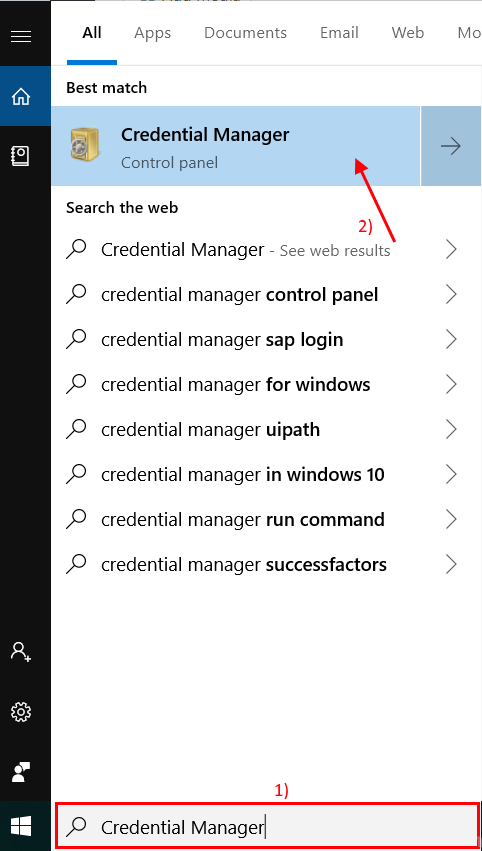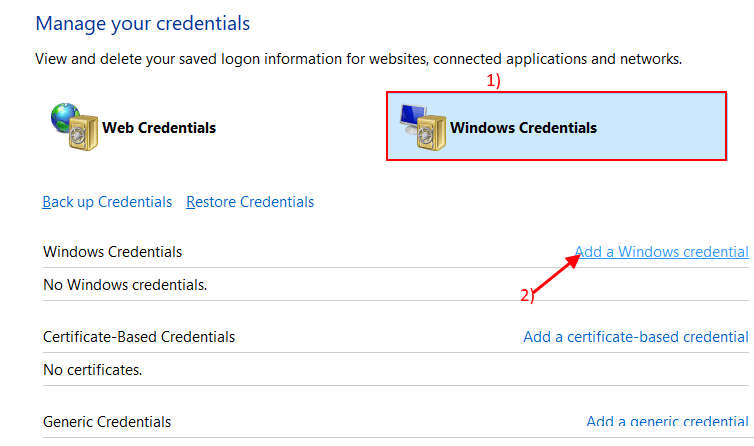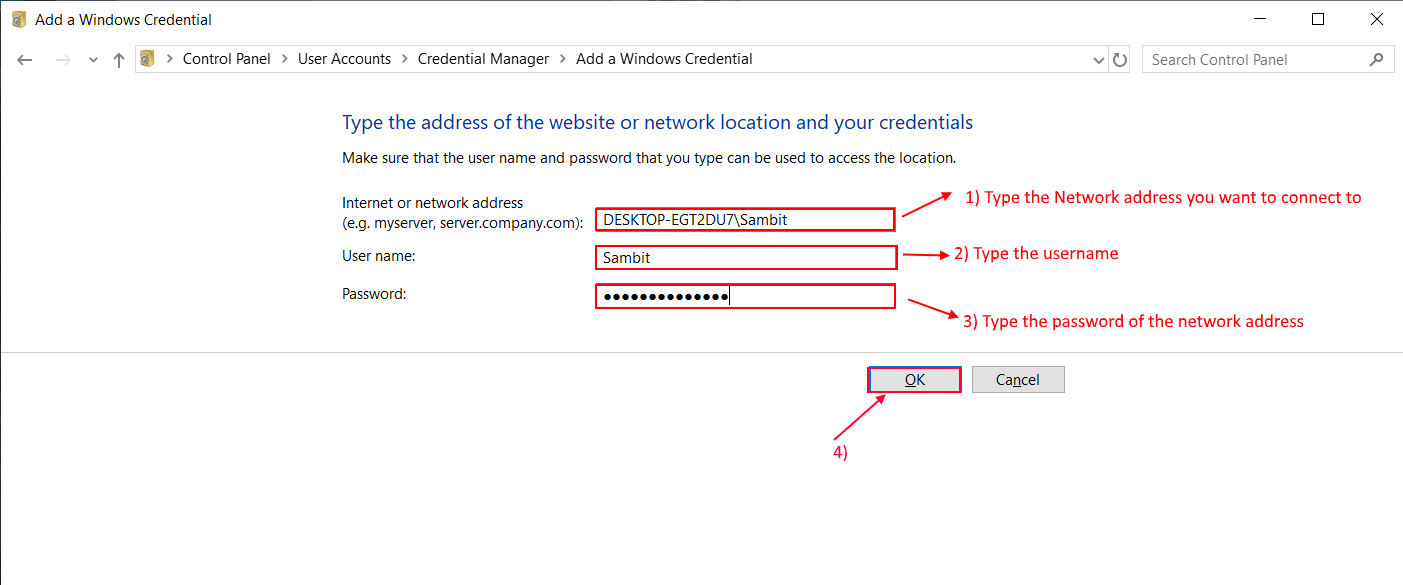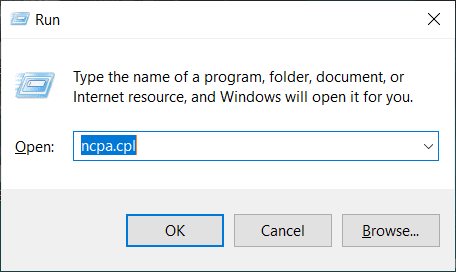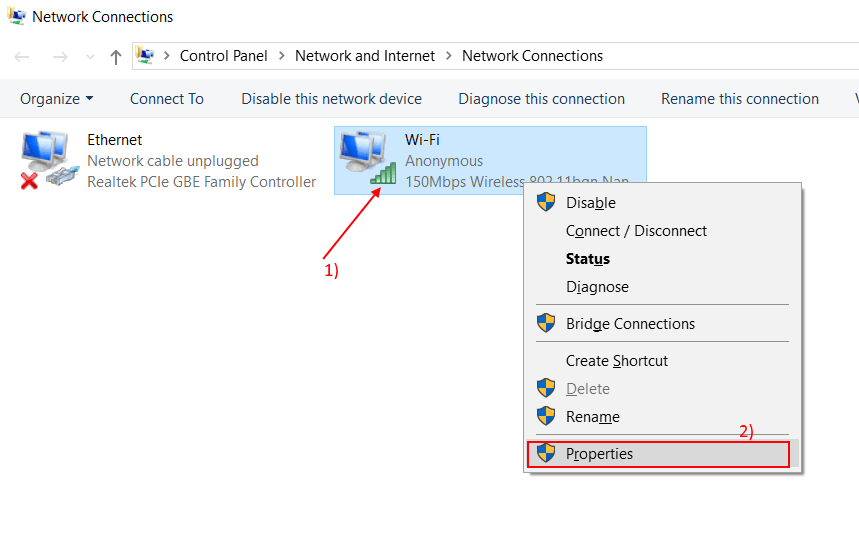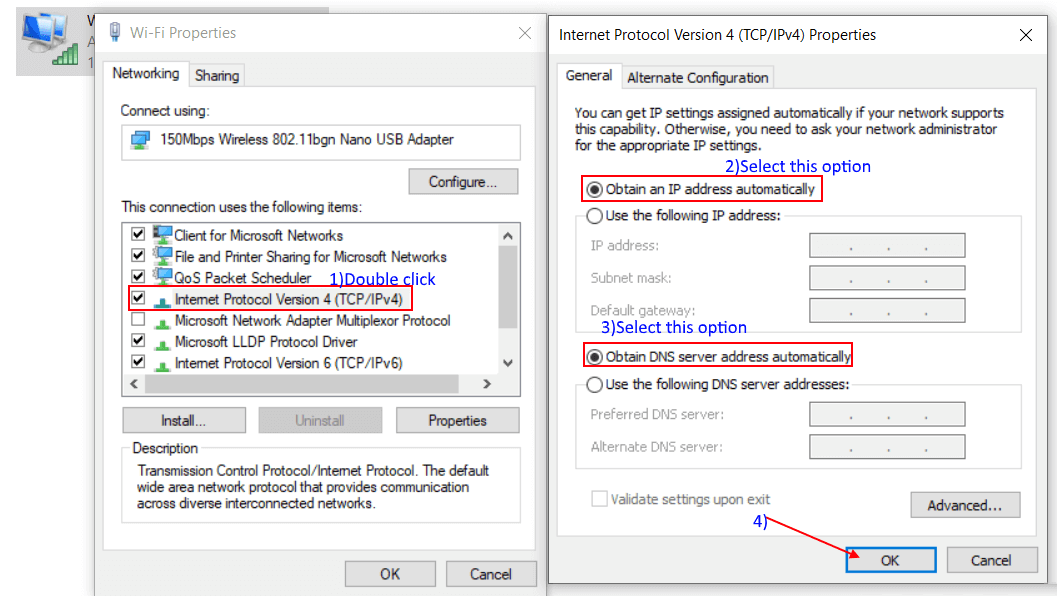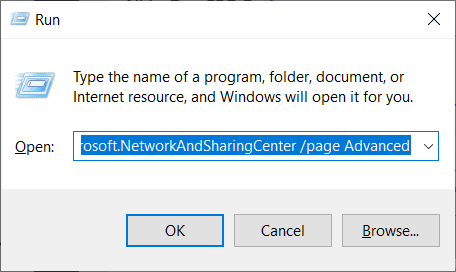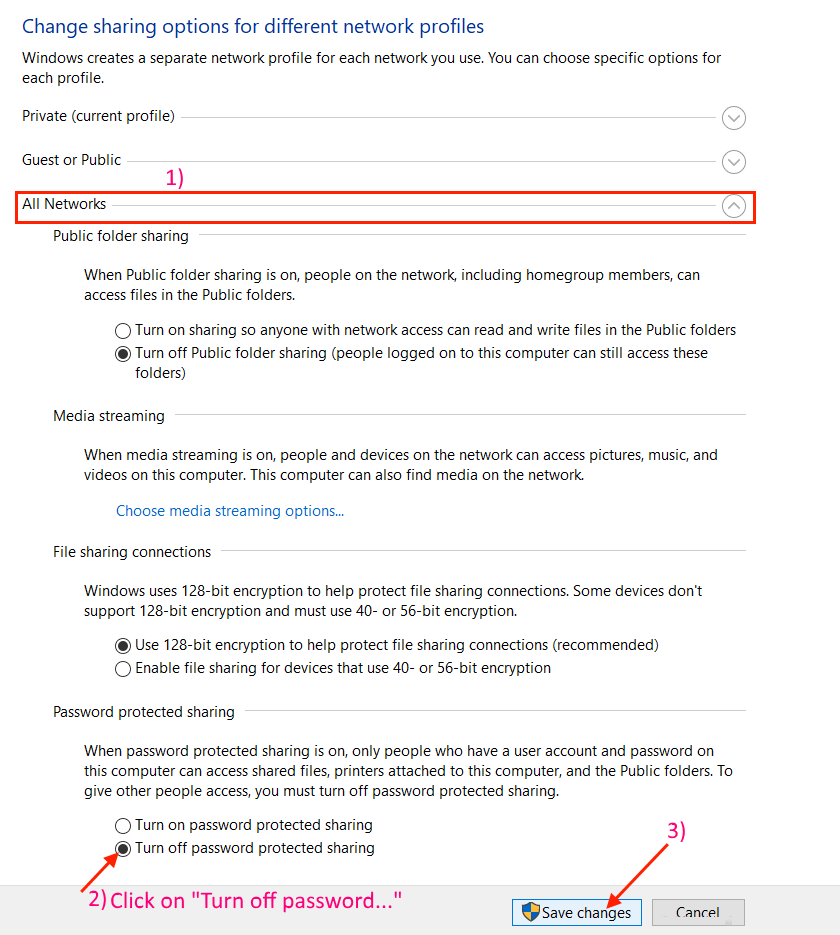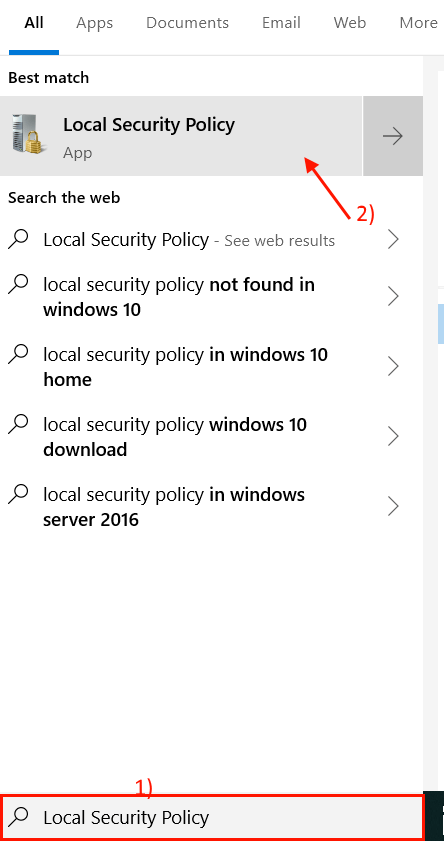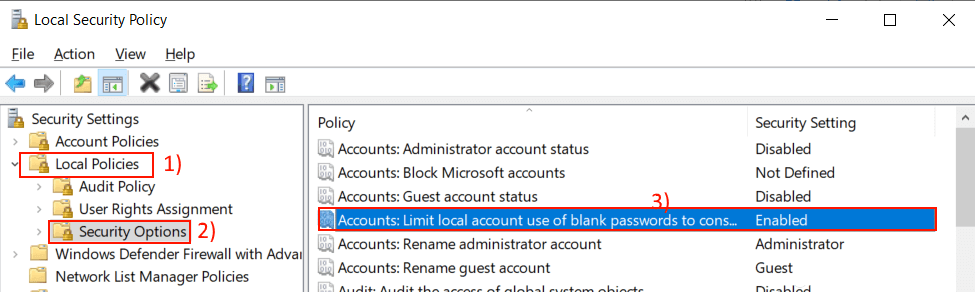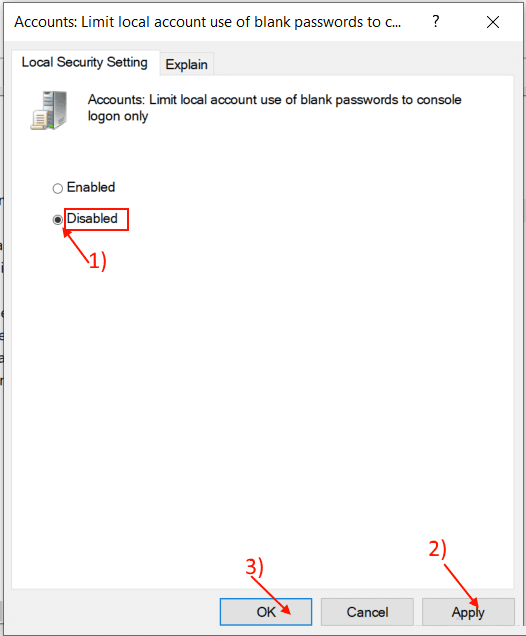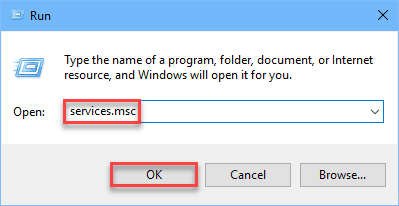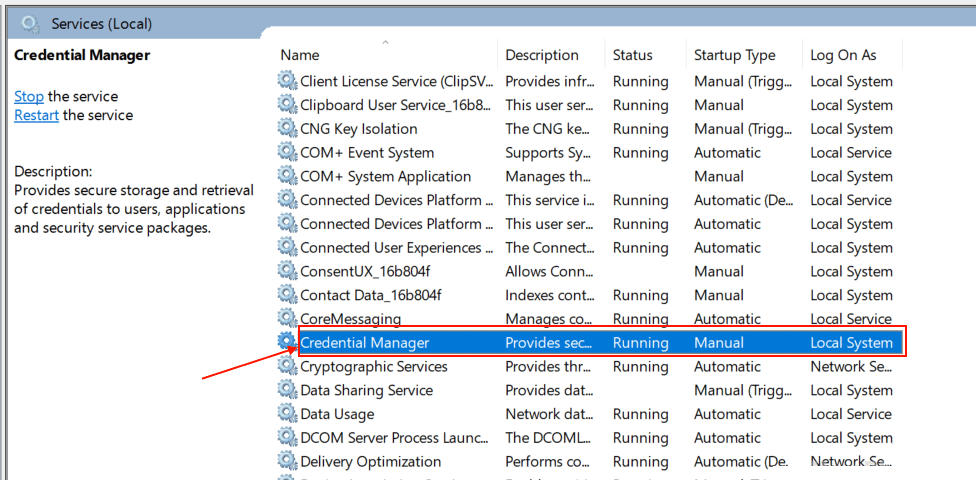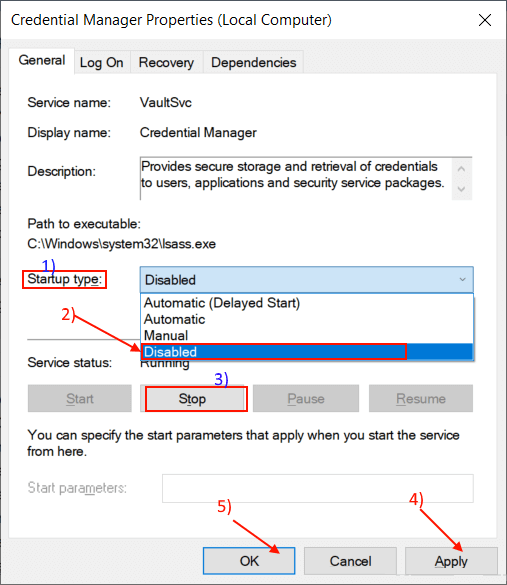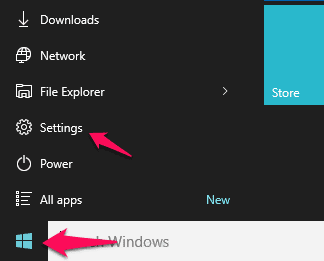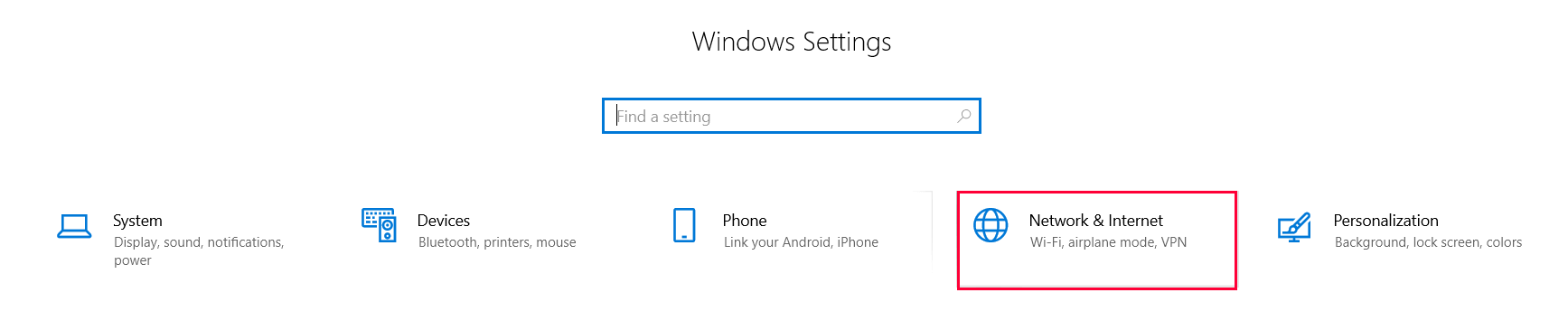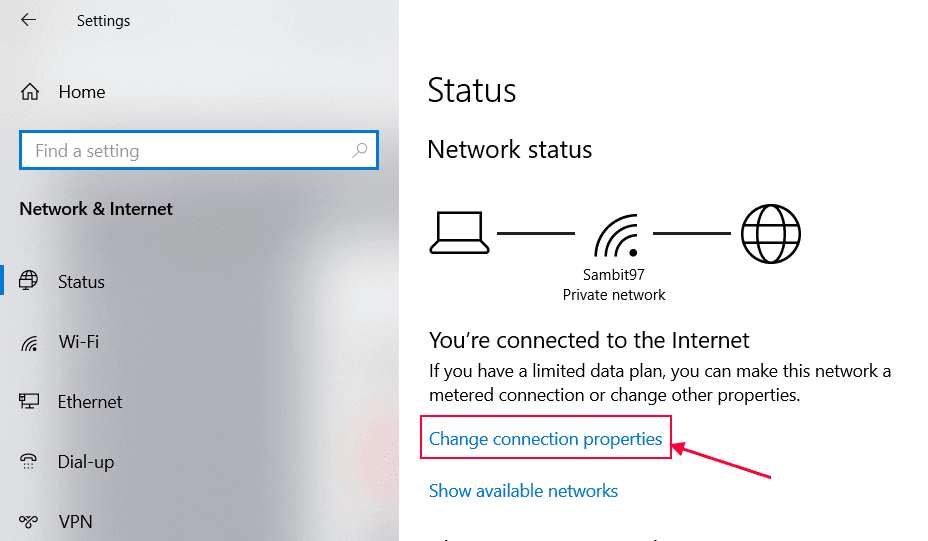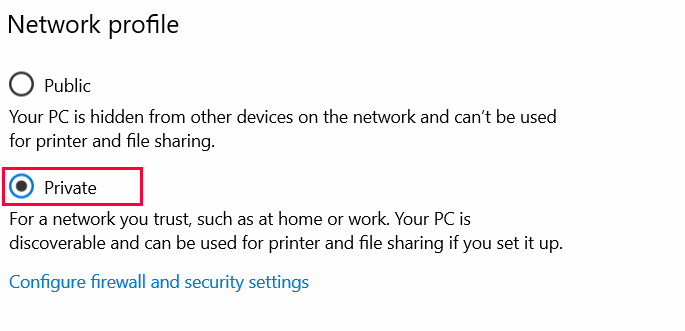Correctif - Erreur lors de l'accès aux informations d'identification réseau dans Windows 10
Si vous avez plus d'un PC sur le même réseau, c'est très simple Partager des fichiers Entre ordinateurs. Maintenant, si vous souhaitez utiliser cette fonctionnalité, vous devez entrer des informations d'identification réseau spécifiques (qui protègent les fichiers informatiques contre le mauvais accès). Mais certains Utilisateurs de Windows 10 Ils signalent un problème car ils font face à «Erreur lors de l'accès aux informations d'identification réseauLorsqu'ils essaient d'accéder à des fichiers sur un autre ordinateur du même réseau.
Maintenant, la raison de cette erreur pourrait être simplement Nom d'utilisateur ou mot de passe incorrect Ou il pourrait s'agir d'une incompatibilité IP. Voici des solutions commerciales pour résoudre immédiatement ce problème.
Fix -1 Modifier les informations d'identification Windows
Credential Manager est un utilitaire de panneau de contrôle qui gère vos informations d'enregistrement Entrée pour les sites et les réseaux. L'ajout d'un nom/adresse réseau et d'un nom d'utilisateur et d'un mot de passe peut résoudre le problème. Suivez ces étapes pour ajouter votre nom/adresse de réseau, votre nom d'utilisateur et votre mot de passe
1. Cliquez sur le champ de recherche à côté du "Windows«Et écris»Gestionnaire d'informations d'identification - Responsable accréditation"Et cliquez"Responsable accréditation". La fenêtre du gestionnaire d'accréditation s'ouvre.
2. Cliquez "Informations d'identification WindowsEt puis cliquez sur “Ajouter des informations d'identification Windows" .
3. Maintenant, saisissez l'adresse réseau à laquelle vous souhaitez vous connecter dans la case à côté de "Adresse Internet ou réseau (par exemple myserver, server.company.com):". Sous cette option, saisissez le nom de l'utilisateur réseau que vous essayez d'atteindre dans la case à côté de "Nom d'utilisateur:". Tapez le mot de passe de l'adresse réseau dans la case à côté de "Mot de passe:". N'oubliez pas de cliquer sur "Ok". Fermez la fenêtre du gestionnaire d'accréditation.
4. Redémarrez votre ordinateur. Essayez à nouveau d'accéder au réseau. Si l'erreur persiste, passez au correctif suivant.
Fix -2 Modifiez votre configuration IP
IP Ou Internet Protocol est un ensemble d'instructions pour les périphériques réseau en réseau. Maintenant, si IP n'est pas configuré correctement, vous pouvez contrer "Erreur lors de l'accès aux informations d'identification réseau«Lorsque vous essayez d'accéder à un autre ordinateur sur le même réseau. Suivez ces étapes pour configurer votre paramètre IP -
1. Clique sur Touche Windows + R Pour ouvrir Courir Et écris “ncpa.cpl"Et appuyez Entrer. La fenêtre Connexions réseau s'ouvre.
2. Dans leConnexions réseau, Cliquez avec le bouton droit sur la connexion réseau que vous utilisez. Cliquez sur "Propriétés“. La fenêtre Propriétés s'ouvre.
3. Recherchez l'option "Version de protocole Internet 4 (TCP / IPv4)". Double-cliquez sur cette option, ce qui ouvrira l'onglet "Propriétés du protocole Internet v4 (TCP / IPv4)“. Maintenant, cliquez sur “Obtenir une adresse IP automatiquementEt puis cliquez sur “Obtenir automatiquement l'adresse du serveur DNS“. Enfin, cliquez sur “Ok“Enregistrer les modifications.
4. Redémarrez votre ordinateur. Après avoir redémarré votre ordinateur, essayez de vous reconnecter au réseau. Si vous rencontrez toujours le même problème, passez au correctif suivant.
Correctif 3 - Désactivez le partage de mot de passe protégé
Le partage, l'accès ou le transfert de fichiers d'un autre ordinateur vers votre ordinateur sur le même réseau nécessite un mot de passe. Peut désactiver "Partage protégé par mot de passe » de remise Pour résoudre "Erreur d'accès aux informations d'identification réseau". Mais avant de passer aux étapes du processus, précisons que le partage protégé par mot de passe est le moyen le plus sûr de transférer vos fichiers ou d'accéder au réseau. La suppression de la protection par mot de passe peut rendre votre ordinateur vulnérable aux autres utilisateurs du même réseau. Suivez ces étapes pour désactiver le "partage protégé par mot de passe" -
1. Appuyez sur la touche Windows + R Pour ouvrir “Courir“. Copier et coller cette lignecontrol.exe / nom Microsoft.NetworkAndSharingCenter / page Advanced"Puis appuyez sur Entrer. La fenêtre des paramètres s'ouvre Participation avancée.
2. Dans la fenêtre des paramètres Partage avancé , Cliquez “Tous les réseaux". Dans l'option "Un partage protégé par mot de passe", Sélectionnez"Désactiver le partage protégé par mot de passe“. Cliquez “Enregistrer les modifications". Si vous devez obtenir la permission de "Contrôle de compte d'utilisateur, Cliquez “oui" .
Fermez l'onglet Paramètres avancés pour le partage. Redémarrez l'ordinateur et essayez de vous reconnecter. Si le problème persiste, passez au correctif suivant.
Fix-4 désactivant une politique de sécurité spécifique de la politique de sécurité locale-
Parfois, certaines politiques de sécurité peuvent affecter votre accès au réseau, ce qui peut provoquer l'erreur "Erreur lors de l'accès aux informations d'identification réseau". Vous pouvez désactiver la stratégie spécifique qui bloque l'accès. Suivez les étapes ci-dessous -
1. Cliquez sur le champ de recherche à côté du "Windows«Et écris»Stratégie de sécurité locale"Et cliquez sur"Stratégie de sécurité locale". Une fenêtre de politique s'ouvrira Sécurité locale.
2. Cliquez "Politiques locales"Alors développez"Options de sécurité«À droite. Ensuite, double-cliquez sur "Les comptes: Limiter l'utilisation de mots de passe vierges pour le compte local dans la console d'enregistrement d'Entrée uniquement“Dans le volet de gauche.
4. Sélectionnez "HandicapésEt puis cliquez sur “ApplicationEt Ok". Fermez «Politique de sécurité locale».
5. Redémarrez l'ordinateur. Essayez de vous reconnecter au réseau. Si l'erreur persiste, passez au correctif suivant.
Fix 5- Désactiver le gestionnaire d'informations d'identification au démarrage automatique
Vous pouvez désactiver le service de gestion des informations d'identification à partir de la fenêtre des services. Cela peut résoudre l'erreur. Pour désactiver le service de gestion des informations d'identification, procédez comme suit -
1. Clique sur Touche Windows + R , Pour exécuter Courir. Type "services.msc"Et cliquez sur"Ok«Pour ouvrir les services d'aide.
2. Maintenant, recherchez un service.Responsable accréditation". Double-cliquez sur "Responsable accréditation" .
3. Cliquez "Type de démarrage:"Sélectionner"Handicapés«Dans le menu déroulant. Cliquez ensuite sur "Off“. Ensuite, cliquez sur “ApplicationEt Ok". Ferme la fenêtreالخدمات" .
Redémarrez votre ordinateur. Essayez de vous connecter à nouveau au réseau, vous pourrez vous connecter au réseau. Si vous ne pouvez pas passer au correctif suivant.
Fix 6 - Utilisez vos informations d'identification Windows 10
Essayez d'utiliser votre nom d'utilisateur et votre mot de passe (que vous avez utilisés lors de l'inscription à Entrée) pour accéder au réseau. Cela peut résoudre le problème. Même si vous utilisez un code PIN ou Windows Hello pour enregistrer l'entrée sur l'ordinateur, vous devez avoir un mot de passe avec lequel vous avez enregistré l'entrée sur le système. Tapez le nom du compte que vous utilisez comme nom d'utilisateur et tapez votre mot de passe dans la zone Mot de passe. Cela résoudra votre problème.
Si le problème persiste, passez au correctif suivant.
Fix 7 Essayez "nom de l'ordinateur" et le nom du compte en tant que Nom d'utilisateur-
Utilisez le nom de l'ordinateur et le nom du compte dans le même champ Nom d'utilisateur. Ce processus peut vous aider à supprimer "Erreur lors de l'accès aux informations d'identification réseau". Prenons un exemple pour comprendre ce point.
Supposons que vous vouliez accéder à un autre ordinateur avec le nom de Computer - Comp7, et supposons que le nom de compte sur cet ordinateur est "Sam81". Par conséquent, vous devez taper le nom de l'ordinateur et le nom du compte sans aucun espace au milieu du Nom d'utilisateur. Ensuite, vous avez le type de mot de passe pour cet ordinateur.
Par conséquent, Nom d'utilisateur, Comp7Sam81
Essayez à nouveau d'accéder au réseau. Si le problème persiste, passez au correctif suivant.
Correctif 8 - Modifiez votre profil réseau en privé -
Windows empêche l'accès à un autre réseau à partir de votre ordinateur, ou vice versa, si votre profil réseau est défini sur «public». Le paramétrer sur "privé" sera utile car Windows autorisera l'accès au réseau. Avant de passer à cette étape, assurez-vous que vous n'utilisez pas de connexion Internet «publique» comme le WiFi de l'hôtel ou de l'aéroport, ce qui pourrait rendre vos fichiers vulnérables.
Suivez ces étapes pour changer votre profil réseau en "privé".
1. Cliquez Icône Windows Dans la barre des tâches, cliquez sur "ParamètresDans le coin inférieur gauche.
2. Dans Paramètres Windows , Cliquez sur l'option "Réseau et Internet" .
3. Dans cette fenêtre, cliquez sur "Modifier les propriétés de connexion" .
4. Maintenant, dans cette fenêtre, sous Profil réseau, cliquez sur "Privé". Cela définira votre profil réseau comme "privé". Fermez la fenêtre des paramètres.
Essayez de reconnecter à nouveau l'ordinateur au réseau. Votre problème doit être résolu.